Como levantar a mão em uma reunião de zoom
Aparentemente, todo mundo conhece o Zoom porque é fácil de usar e gratuito para qualquer pessoa hospedar reuniões virtuais, clubes digitais, reuniões de família e até casamentos.
No entanto, existem certos recursos no software de videoconferência(video conferencing software) que nem todos conhecem, como salas de breakout Zoom(Zoom breakout rooms) ou planos de fundo personalizados do Zoom(custom Zoom backgrounds) .
Um dos recursos mais comuns que podem ser confusos para um usuário iniciante do Zoom é a pequena mão digital. Essa mão permite que você interaja com o organizador da reunião para alertá-lo de que gostaria de compartilhar uma preocupação ou contribuir com o assunto.

Se você não souber onde encontrar a mão do Zoom , poderá levantar a mão física a cada vez e o anfitrião pode não notá-lo, especialmente em uma grande reunião.
Vamos orientá-lo em tudo o que você precisa saber sobre como levantar a mão em uma reunião do Zoom no seu computador ou dispositivo móvel.
Como levantar a mão em uma reunião de zoom(How to Raise a Hand in a Zoom Meeting)
Se você estiver participando de uma reunião do Zoom em seu computador Windows ou Mac , use as instruções abaixo para levantar a mão e solicitar uma chance de falar.
Levante a mão no Zoom no Windows PC ou Mac(Raise a Hand in Zoom on Windows PC or Mac)
- Para começar, inicie o Zoom pelo aplicativo ou no navegador e selecione Participar de uma reunião(Join a Meeting) como participante.
Observação(Note) : você não pode acessar a opção Levantar a mão(Raise Hand) se for o organizador da reunião.

- Selecione Participantes(Participants ) nos controles da reunião na parte inferior da tela.

- Selecione Levantar a mão(Raise Hand) entre as várias opções que aparecem no painel Participantes .(Participants)

Nota(Note) : Existem atalhos de teclado que você pode usar em seu PC Windows(keyboard shortcuts you can use on your Windows PC) ou Mac para levantar a mão no Zoom . No seu PC com Windows , pressione Alt+Y e alterne a opção Levantar a mão para (Raise Hand )Ligado(On ) ou Desligado(Off) . Você verá o pequeno ícone de mão azul ao lado do seu nome quando a opção estiver ativada.

Observação: se você estiver usando um Chromebook(using a Chromebook) , consulte nosso guia sobre como usar o Zoom no Chromebook(how to use Zoom on Chromebook) .
Levante a mão no Zoom no Android ou iPhone(Raise Your Hand in Zoom on Android or iPhone)
Se estiver usando o Zoom do seu smartphone Android(Android smartphon) ou iPhone, você pode levantar a mão usando o aplicativo Zoom para dispositivos móveis.
- Para fazer isso, abra o aplicativo Zoom em seu telefone, selecione Participar de uma reunião(Join a Meeting) (como participante) e toque em Mais(More ) nos controles da reunião no canto inferior direito da tela.

- Toque em Levantar a mão(Raise Hand) no menu pop-up e o organizador da reunião será alertado de que você levantou a mão.

Observação(Note) : quando sua mão digital estiver levantada, você verá um pequeno ícone de mão azul na tela e o host também verá a mão ao lado do seu nome. O Zoom(Zoom) lista os participantes com base na ordem em que eles levantaram a mão.

Como levantar a mão em chamadas de discagem com zoom(How to Raise Hand in Zoom Dial-In Calls)
Se você quiser entrar em uma reunião do Zoom discando com um número de telefone(join a Zoom meeting by dialing in with a phone number) , as etapas que você seguirá para levantar a mão são um pouco diferentes.
Depois de entrar na reunião, disque *9 no teclado de discagem do telefone para levantar a mão e faça o mesmo para abaixar a mão.

O que fazer quando você não consegue ver a opção de levantar a mão no zoom(What to Do When You Can’t See the Raise Hand Option in Zoom)
Se a opção Levantar a mão(Raise Hand) não estiver disponível em sua reunião do Zoom , pode ser porque o organizador da reunião desativou o feedback não verbal ou você está no modo de tela cheia.
No modo de tela cheia, a barra de ferramentas inferior é minimizada, mas você pode revelá-la em seu computador ou dispositivo móvel movendo o mouse na tela ou tocando na tela. Quando a barra de ferramentas aparecer, selecione ou toque em Participantes(Participants ) e a opção Levantar a mão(Raise Hand) aparecerá.
Se o organizador da reunião tiver desabilitado o feedback não verbal, você não verá a opção Levantar a mão(Raise Hand) . Nesse caso, você sempre pode solicitar ao anfitrião que ative o feedback não verbal para ativar o recurso Levantar a mão(Raise Hand) .
Se você for o organizador da reunião e precisar habilitar o recurso Levantar a mão(Raise Hand) para os participantes da reunião, poderá fazê-lo no painel Participantes .(Participants)
- Para fazer isso, entre no Zoom no seu navegador e selecione Minha conta(My Account) .

- Na guia Pessoal(Personal ) , selecione Configurações(Settings) .

- Encontre a guia Reunião(Meeting ) e role para baixo até a opção Feedback não verbal(Nonverbal feedback) .

- Ative o botão para(on ) ativar o feedback não verbal para os participantes da reunião.
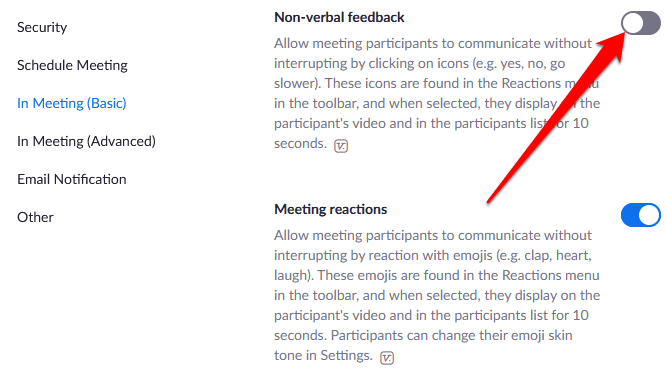
Como abaixar a mão em uma reunião de zoom(How to Lower Your Hand in a Zoom Meeting)
Você pode ter levantado sua mão ou você a levantou acidentalmente e não sabe como abaixá-la. Seja qual for o caso, veja como você pode abaixar a mão em uma reunião do Zoom .
- No seu PC Windows ou Mac, selecione Participantes(Participants ) e, em seguida, Abaixe a mão(Lower Hand) .

- Você também pode abaixar a mão em seu telefone Android ou iPhone tocando em Mais(More ) e selecionando Abaixar a mão(Lower Hand) .

- Para abaixar a mão usando um atalho de teclado, pressione Alt+Y no Windows PC ou Mac e alterne a opção Abaixar a mão para (Hand)Desativado(Off) .
Observação(Note) : se você for o organizador da reunião, poderá abaixar a mão de um participante selecionando Participantes(Participants ) nos controles da reunião, passar o mouse sobre o nome do participante e selecionar Abaixar a mão(Hand) . No seu telefone Android ou iPhone, toque na guia Participantes(Participants tab) , toque no nome do usuário e selecione Abaixar a mão(Lower Hand) no menu pop-up.
Os anfitriões da reunião também podem visualizar todos os participantes que levantaram a mão na reunião Zoom selecionando o ícone de mão levantada na tela ou procurando o ícone de mão(Hand) levantada ao lado dos participantes no menu Participantes.
Chame a atenção do anfitrião da reunião(Catch the Meeting Host’s Attention)
O recurso de levantar a mão é uma maneira rápida e fácil de chamar a atenção do anfitrião em uma reunião do Zoom , em comparação com levantar a mão física ou ativar o som do microfone(unmuting your microphone) para pedir para falar. Esperamos que você tenha encontrado o recurso em seu dispositivo e agora saiba como usá-lo a seu favor.
Confira mais de nossos guias de Zoom , incluindo (Zoom)7 testes de Zoom para realizar antes de sua próxima reunião(7 Zoom tests to perform before your next meeting) ou o que fazer quando seu microfone Zoom não estiver funcionando(what to do when your Zoom microphone isn’t working) para ajudá-lo a navegar no aplicativo.
Related posts
10 Zoom Presentation Tips para Your Next Big Meeting
Como Mudar Between Breakout Rooms em Zoom
Como falsificar pagando Attention em Zoom Video Calls
Como Dial Into um Zoom Meeting Com um Phone Number
Correções rápidas quando sua câmera de reunião Zoom não está funcionando
Como Find Birthdays em Facebook
Como obter Rid de Yahoo Search em Chrome
Como encontrar Memories em Facebook
Como fazer Spotify Louder and Sound Better
Como lançar para Roku TV de PC or Mobile
O que é Discord Streamer Mode and How para configurá-lo
Você pode mudar sua Twitch Name? Sim, mas Be Careful
OLED vs Microled: Você deve esperar?
Como tomar um Screenshot Em Steam
Seu Computer Randomly Turn sozinho?
4 Ways encontrar o melhor Options Internet (ISPs) na sua área
Como corrigir o travamento ou congelamento do zoom
Como Mute Someone em Discord
Todos os atalhos de teclado de zoom e como usá-los
7 Quick Fixes quando Minecraft Keeps Crashing
